Prometheus to aplikacja typu open source do monitorowania zdarzeń i alarmowania oparta na wskaźnikach, pierwotnie opracowana w SoundCloud i szerzej przyjęta później przez różne firmy i organizacje. Prometheus posiada własny system przechowywania, który przechowuje i zarządza zebranymi danymi w czasie rzeczywistym. W Prometheusie metoda zbierania danych nazywana jest „złomowaniem”, podczas gdy narzędzie, którego używa do tego celu, nazywa się „eksporterem”.”
Ten artykuł pokaże, jak zainstalować i skonfigurować Prometheusa w Ubuntu 20.04 Systemy LTS (focal Fossa). W artykule wyjaśnimy również, jak dodać eksportera do Prometheusa, aby zwiększyć jego użyteczność.
Uwaga: procedura i polecenia w tym artykule zostały wykonane przy użyciu Ubuntu 20.04 LTS (Ogniskowa Fossa).
Warunki wstępne
Przed zainstalowaniem Prometheusa należy wypełnić następujące wymagania.
1. Zainstaluj Nginx
Wykonaj poniższe czynności, aby zainstalować Nginx:
Użyj następującego polecenia w Terminalu, aby zaktualizować indeks repozytorium systemowego
$ sudo apt aktualizacjaNastępnie wprowadź następujące polecenie, aby zainstalować Nginx:
$ sudo apt zainstaluj nginxPo zainstalowaniu Nginx użyj następujących poleceń, aby potwierdzić, że usługa Nginx jest uruchomiona:
$ sudo systemctl start nginxJeśli usługa Nginx nie jest uruchomiona, możesz ją uruchomić, wprowadzając następujące polecenie:
$ sudo systemctl start nginx2. Twórz użytkowników Prometheusa
Wprowadź poniższe, aby utworzyć konta użytkowników Prometheus, które będą używane jako konta użytkowników usług w celach bezpieczeństwa i administracji. Konta te nie będą używane do logowania do systemu. Użyj następujących poleceń w Terminalu, aby utworzyć konta użytkowników usługi.
$ sudo useradd --no-create-home --shell /bin/false prome$ sudo useradd --no-create-home --shell /bin/false node_exporter
3. Twórz katalogi Prometheus
Wpisz następujące polecenie, aby utworzyć katalogi, które będą używane do przechowywania plików i danych:
$ sudo mkdir /etc/prometeusz$ sudo mkdir /var/lib/prometheus
Pobieranie i instalacja Prometheusa
Po spełnieniu wszystkich tych warunków wstępnych Twój system będzie gotowy do zainstalowania Prometheusa. Poniżej znajduje się procedura pobierania i instalacji Prometheusa.
Pobierz najnowszą stabilną wersję Prometheusa za pomocą polecenia wget.
$ wget https://github.com/prometheus/prometheus/releases/download/v2.0.0/prometeusz-2.0.0.linux-amd64.smoła.gz
Wyodrębnij archiwum Prometheus za pomocą następującego polecenia:
$ smoła xvf prometeusz-2.0.0.linux-amd64.smoła.gzZ wyodrębnionego folderu skopiuj pliki binarne do katalogu /usr/local/bin i zmień właściciela.
Użyj następujących poleceń, aby skopiować pliki binarne „prometeusz” i „promtool” do /usr/local/bin.
$ sudo cp prometeusz-2.0.0.linux-amd64/prometheus /usr/local/bin/$ sudo cp prometeusz-2.0.0.linux-amd64/promtool /usr/local/bin/
Następnie zmień właściciela plików, wpisując poniższe polecenia.
$ sudo chown prome: prome /usr/local/bin/prometheus$ sudo chown prome: prome /usr/local/bin/promtool
Po skopiowaniu plików binarnych skopiuj wymagane biblioteki do katalogu /etc/prometheus. Aby to zrobić, użyj następujących poleceń w Terminalu:
$ sudo cp -r prometeusz-2.0.0.linux-amd64/consoles /etc/prometheus$ sudo cp -r prometeusz-2.0.0.linux-amd64/console_libraries /etc/prometheus
Następnie użyj następujących poleceń, aby zmienić własność plików.
$ sudo chown -R prome:prome /etc/prometheus/konsole$ sudo chown -R prome:prome /etc/prometheus/console_libraries
Konfiguracja Prometeusza
W tej sekcji utworzymy plik konfiguracyjny o nazwie prometeusz.Yml w /etc/prometeusz katalog utworzony w poprzednich krokach. Wydaj następujące polecenie w Terminalu, aby edytować prometeusz.plik YML:
$ sudo nano /etc/prometeusz/prometeusz.YmlNastępnie skopiuj i wklej następujące wiersze do terminala:
światowy:scrape_interval: 15s
scrape_configs:
- job_name: 'prometeusz'
scrape_interval: 5s
static_configs:
- cele: ['host lokalny:9090']
Naciśnij Ctrl + O, aby zapisać i Ctrl + x, aby wyjść z pliku.

Teraz utworzymy kolejny plik dla usługi systemd. Aby to zrobić, wydaj następujące polecenie w terminalu:
$ sudo nano /etc/systemd/system/prometheus.usługaNastępnie skopiuj i wklej następujące wiersze do terminala:
[Jednostka]Opis=Prometeusz
Chce=sieć-online.cel
Po=sieć-online.cel
[Usługa]
Użytkownik=prom
Grupa=prom
Typ=prosty
ExecStart=/usr/local/bin/prometheus \
--konfiguracja.plik /etc/prometheus/prometheus.yml \
--przechowywanie.tsdb.ścieżka /var/lib/prometheus/ \
--sieć.konsola.szablony=/etc/prometheus/konsole \
--sieć.konsola.biblioteki=/etc/prometheus/console_libraries
[Zainstalować]
Poszukiwany przez = wielu użytkowników.cel
Naciśnij Ctrl + O, aby zapisać plik i Ctrl + x, aby wyjść z pliku.
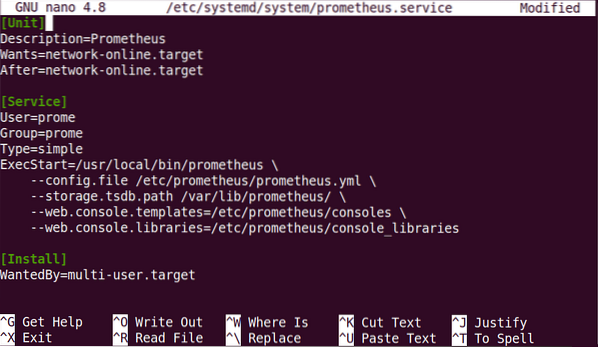
Gdy skończysz z powyższymi konfiguracjami, przeładuj systemd za pomocą następującego polecenia:
$ sudo systemctl demon-reloadUruchom usługę Prometheus, wydając następujące polecenie:
$ sudo systemctl start prometheusAby włączyć Prometeusz usługa przy starcie systemu, użyj następującego polecenia:
$ sudo systemctl włącz prometeuszPo uruchomieniu Usługa Prometheus, użyj następującego polecenia, aby wyświetlić stan usługi:
$ sudo systemctl status prometheusPoniższy zrzut ekranu pokazuje, że usługa Prometheus jest aktywna i działa.
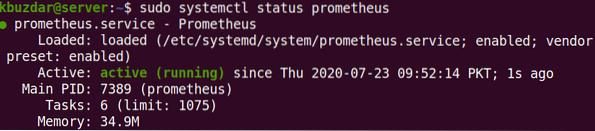
Uzyskaj dostęp do interfejsu internetowego Prometheus
Następnie spróbuj uzyskać dostęp do interfejsu sieciowego Prometheus. Otwórz przeglądarkę internetową i przejdź pod następujący adres:
http://adres-ip:9090
Zastąp termin „adres IP” z rzeczywistym adresem IP twojego systemu. Możesz uzyskać dostęp do interfejsu internetowego Prometheus z dowolnego systemu w Twojej sieci lokalnej. Możesz także użyć Lokalny Gospodarz lub 127.0.0.1 aby uzyskać dostęp do witryny Prometheus w systemie lokalnym. Jednak w tym przypadku nie będziesz w stanie uzyskać do niego dostępu z żadnego innego systemu w sieci.
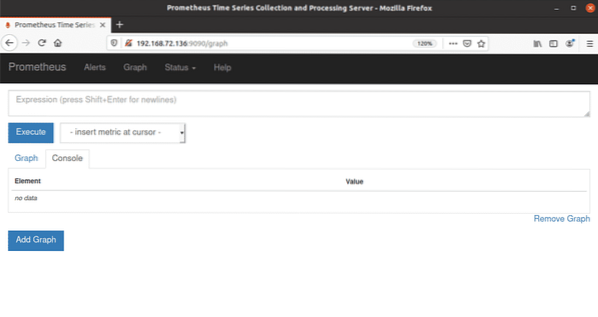
Na tym etapie Prometheus pokazuje tylko metryki o sobie, co może nie być zbyt przydatne. W kolejnej sekcji dowiesz się, jak rozszerzyć użyteczność Prometheusa poprzez dodanie eksporterów.
Dodaj eksporterów
Aby Prometheus był dla Ciebie bardziej przydatny, spróbuj dodać eksporterów. Do najczęściej używanych eksporterów należą:
- Węzeł_eksporter-
- Blackbox_eksporter
- królikmq_eksporter
- Mysqld_exporter
Tutaj dodamy eksporter_węzłów do systemu Prometheus. Node_exporter generuje metryki dotyczące zasobów, takich jak procesor, pamięć, wykorzystanie dysku itp.,.
Najpierw pobierz node_exporter do swojego systemu za pomocą następującego polecenia:
$ wget https://github.com/prometheus/node_exporter/releases/download/v0.15.1/węzeł_eksporter-0.15.1.linux-amd64.smoła.gz
Wyodrębnij archiwum za pomocą następującego polecenia:
$ tar xvf node_exporter-0.15.1.linux-amd64.smoła.gzsudo nano /etc/prometeusz/prometeusz.Yml
Z wyodrębnionego folderu skopiuj pliki binarne do katalogu /usr/local/bin i zmień właściciela. Wydaj następujące polecenie, aby skopiować pliki binarne node_exporter do pliku /usr/local/bin informator.
$ sudo cp node_exporter-0.15.1.linux-amd64/node_exporter /usr/local/binUstaw własność katalogu za pomocą następującego polecenia:
$ sudo chown node_exporter:node_exporter /usr/local/bin/node_exporterUtwórz plik usługi dla eksportera za pomocąnastępujące polecenie:
$ sudo nano /etc/systemd/system/node_exporter.usługaNastępnie skopiuj i wklej następujące wiersze do terminala:
[Jednostka]Opis=Prometeusz
Chce=sieć-online.cel
Po=sieć-online.cel
[Usługa]
Użytkownik= node_exporter
Group= node_exporter
Typ=prosty
ExecStart=/usr/local/bin/prometheus \
--konfiguracja.plik /etc/prometheus/prometheus.yml \
--przechowywanie.tsdb.ścieżka /var/lib/prometheus/ \
--sieć.konsola.szablony=/etc/prometheus/konsole \
--sieć.konsola.biblioteki=/etc/prometheus/console_libraries
[Zainstalować]
Poszukiwany przez = wielu użytkowników.cel
Naciśnij Ctrl + O, aby zapisać i Ctrl + x, aby wyjść z pliku.
Załaduj ponownie systemd za pomocą następującego polecenia:
$ sudo systemctl demon-reloadWydaj następujące polecenie, aby uruchomić usługa node_exporter:
$ sudo systemctl start node_exporterAby włączyć usługę node_exporter podczas rozruchu, wprowadź następujące polecenie:
$ sudo systemctl włącz node_exporterKonfigurowanie Prometheusa dla node_exporter
W tej sekcji skonfigurujemy Prometheusa, aby zeskrobał node_exporter. Uruchom następujące polecenie w Terminalu, aby edytować plik konfiguracyjny:
$ sudo nano etc/prometeusz/prometeusz.YmlSkopiuj i wklej następujące wiersze do terminala:
- job_name: 'node_exporter'scrape_interval: 5s
static_configs:
- cele: ['host lokalny:9100']
Naciśnij Ctrl + O, aby zapisać i Ctrl + x, aby wyjść z pliku. Uruchom ponownie usługę Prometheus za pomocą następującego polecenia:
$ sudo systemctl restart PrometheusaMożesz zweryfikować stan usługi Prometheus, aby potwierdzić, że działa ona prawidłowo, wprowadzając następujące polecenie: $ sudo systemctl status prometheus Spróbuj uzyskać dostęp do usługi Prometheus, otwierając dowolną przeglądarkę internetową i przechodząc pod następujący adres:
http://adres-ip:9090
Po otwarciu interfejsu internetowego użyj strzałki w dół, aby wybrać dowolne dane, a następnie kliknij Wykonać przycisk, aby wyświetlić wykres.
 Jeśli pójdziesz do Status > Cel z menu u góry strony zobaczysz zarówno Prometheusa, jak i node_exporter, ponieważ skonfigurowaliśmy Prometheusa tak, aby zeskrobał zarówno siebie, jak i node_exporter.
Jeśli pójdziesz do Status > Cel z menu u góry strony zobaczysz zarówno Prometheusa, jak i node_exporter, ponieważ skonfigurowaliśmy Prometheusa tak, aby zeskrobał zarówno siebie, jak i node_exporter.
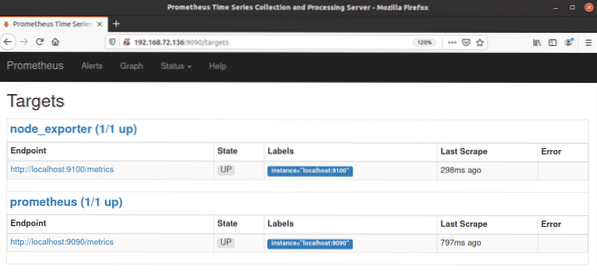
Wniosek
To wszystko, co w tym jest! W tym artykule dowiedziałeś się, jak zainstalować Prometheusa w Ubuntu 20.04 LTS (Focal Fossa), a także jak korzystać z eksportera węzłów w Prometheusie. Mam nadzieję, że po przeczytaniu tego artykułu jesteś już na tyle komfortowy, aby zainstalować Prometheusa i eksportera do generowania metryk o zasobach Twojego serwera.
 Phenquestions
Phenquestions


